
אחת התכונות של תוכנית Skype היא לשלוח הודעות קוליות. תכונה זו חשובה במיוחד על מנת להעביר כל מידע חשוב למשתמש שאינו מחובר כעת. כדי לעשות זאת, אתה רק צריך לקרוא את המידע שברצונך לשלוח למיקרופון. בואו להבין את זה איך לשלוח הודעה קולית סקייפ.
הפעלת עבודה עם הודעות קוליות
למרבה הצער, כברירת מחדל, הפונקציה שליחת הודעה קולית ב- Skype אינה מופעלת. אפילו הכתובת בתפריט ההקשר "שלח הודעה קולית" אינה פעילה.
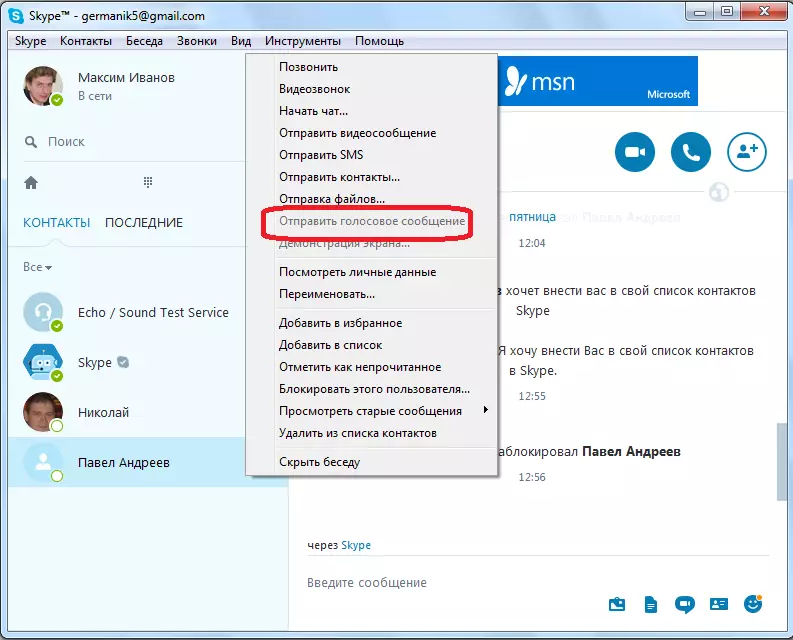
כדי להפעיל תכונה זו, אנו בצע את הפריטים בתפריט "כלים" ו "הגדרות ...".
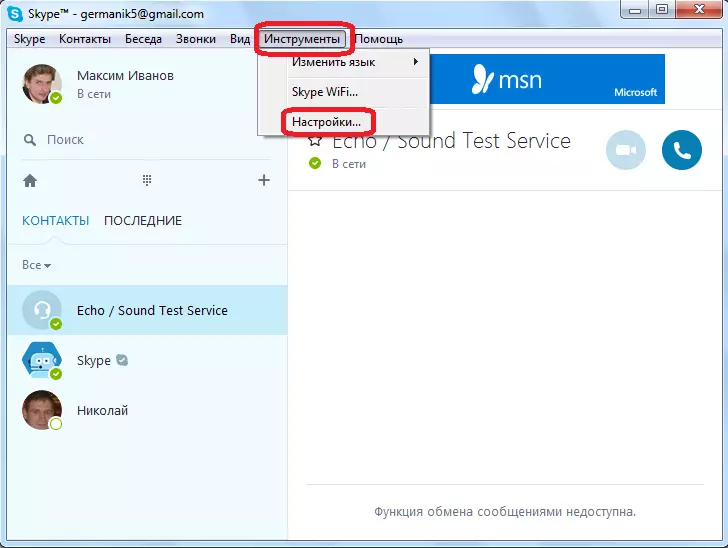
לאחר מכן, עבור אל 'שיחה' הגדרות הגדרות.

לאחר מכן, עבור אל "הודעות קוליות".

בחלון הגדרות הודעה קולית שנפתחת, כדי להפעיל את הפונקציה המתאימה, עבור אל הכתובת "הגדרת קול ניכוי".
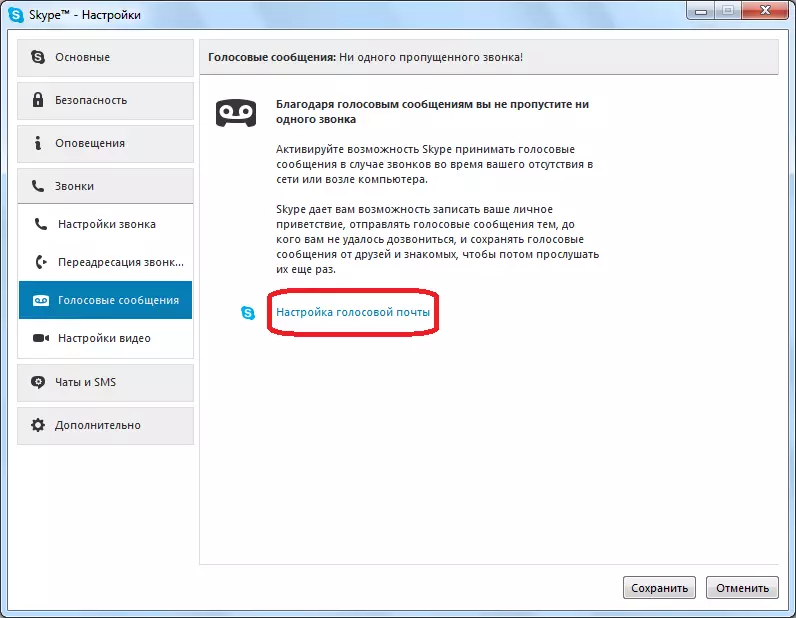
לאחר מכן, הדפדפן המותקן כברירת מחדל הוא הושק. דף הכניסה נפתח לחשבון שלך באתר הרשמי של Skype, שבו אתה ברצף להזין את שם המשתמש שלך (כתובת דוא"ל, מספר טלפון) וסיסמה.
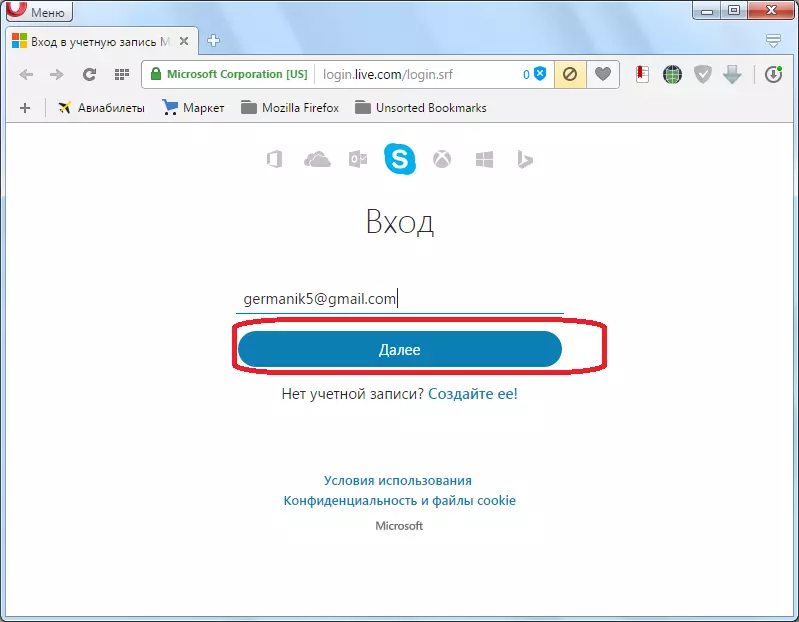
לאחר מכן, אנחנו הולכים לדף הפעלת דואר קולי. כדי להפעיל, אתה רק צריך ללחוץ על המתג בשורה המצב.
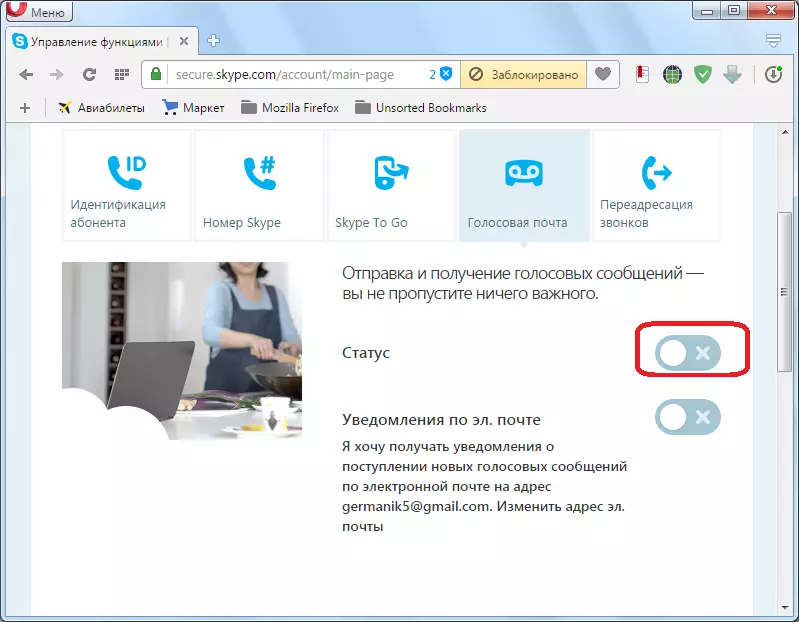
לאחר החלפת, המתג צבוע בירוק, וסימן צ'ק מופיע לידו. באופן דומה, רק להלן יכול להיות גם מאופשר ושלח הודעות לתיבת הדואר, במקרה קבלת הודעה קולית. אבל, זה לא הכרחי לעשות את זה, במיוחד אם אתה לא רוצה לסתום את הדואר האלקטרוני שלך.

לאחר מכן, אנו לסגור את הדפדפן, ולחזור לתוכנית Skype. פתח מחדש את סעיף הודעות קוליות. כפי שניתן לראות, לאחר הפעלת הפונקציה, הופיעו כאן מספר גדול של הגדרות, אך הם מתוכננים יותר להסדיר את פונקציית המשיבון מאשר לשלוח הודעה קולית.

שליחת הודעה
כדי לשלוח הודעה קולית, לחזור לחלון הראשי של סקייפ. אנו מביאים את הסמן אל הקשר הרצוי, לחץ על כפתור העכבר הימני. בתפריט ההקשר, בחר את הפריט "שלח הודעה קולית".
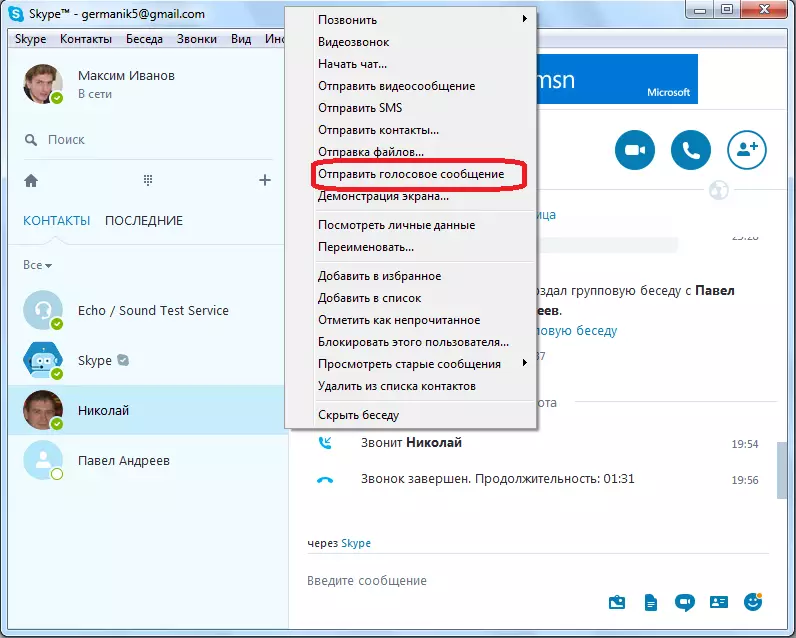
לאחר מכן, עליך לקרוא את הטקסט של ההודעה למיקרופון, והוא ילך למשתמש שבחרת. בדרך כלל, זהו אותו הודעת וידאו, רק עם המצלמה מנותקת.

הערה חשובה! תוכל לשלוח הודעת קולית רק למשתמש שמפעיל גם את הפונקציה הזו.
כפי שאתה יכול לראות, לשלוח הודעה קולית Skype היא לא פשוט כמו שזה נראה במבט ראשון. אתה צריך להפעיל מראש תכונה זו באתר הרשמי של Skype. בנוסף, אותו הליך חייב להיעשות על ידי האדם שאתה הולך לשלוח הודעה קולית.
